
Adobe Acrobat
Oktatóanyag: Táblázatok PDF-fájlokká alakítása
Megtudhatja, hogyan alakíthat át könnyedén XLSX vagy XLS formátumú Microsoft Excel-fájlokat PDF-dokumentumokká a Microsoft 365 beépített Acrobat-menüszalagját használva.
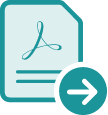
Akár mestere az Excelnek, akár csak most ismerkedik vele, PDF-fájlokká alakíthatja Excel-fájljait, és könnyebben megoszthatja munkáját másokkal. A Microsoft 365 beépített Acrobat-menüszalagjával egy pillanat alatt PDF-fájlokká alakíthatja a fájljait, így olyan eredményt kap, amely könnyedén megtekinthető, és amely minden képernyőn helyesen fog mutatni.

Védheti a formázásait.
Az Excelben készített munkafüzeteit, diagramjait és grafikonjait PDF formátumba konvertálva biztos lehet afelől, hogy megőrződik az eredeti formázás és stílus. A fájlokat bármikor könnyedén visszaalakíthatja Excel-fájlokká.

Megosztás igény szerint.
Ön dönti el, mit szeretne megosztani: egyetlen munkalapot vagy akár a teljes munkafüzetet. Az Acrobat-menüszalag segítségével bármely Excel-fájl bármely részét egyetlen kattintással PDF-fájlba mentheti Mac gépen.

Jelszavas védelem.
Microsoft 365-fájljait jelszavas védelemmel láthatja el, így a bizalmas információkat mindig biztonságban tudhatja, továbbá korlátozhatja a tartalmak másolását, szerkesztését és nyomtatását.

Bármilyen eszközön átalakíthatja fájljait.
Bárhonnan dolgozhat közvetlenül a mobileszközén, és funkciókban gazdag PDF-fájlokká alakíthatja Microsoft 365-fájljait.
Excel-fájl átalakítása PDF-fájllá:
- Válasza ki a fájlt, és nyissa meg a Microsoft Excelben.
- Excel-számolótábla átalakítása PDF-fájllá:
- Ha Windowst használ, kattintson az Acrobat fülre, majd kattintson a PDF létrehozása elemre.
- Mac gépen kattintson az Adobe PDF létrehozása és megosztása ikonra, majd folytassa a 4. lépéssel.
- PDF-fájlok védelme:
Ha meg szeretné akadályozni, hogy az engedélye nélkül módosítsák a PDF-fájlt, válassza a párbeszédpanelen a Szerkesztés korlátozása lehetőséget. - Mentés új PDF-fájlként:
Válasszon egy mappát az exportált fájlnak, vagy kattintson a Válasszon másik mappát elemre, és navigáljon a kívánt mappába. Nevezze át a fájlt, és kattintson a Mentés gombra.
Kapcsolódó funkciók
Tippek az Adobe Acrobat hatékonyabb használatához:
Fájlok PDF-fájlba egyesítése ›
Word-fájl átalakítása PDF-fájllá ›

Kipróbálás
Praktikus online eszközünkkel bármely böngészőből gyorsan és egyszerűen megosztható PDF-fájlokká alakíthatja Microsoft Word-dokumentumait.